在 PowerPoint中,您可以控制動畫效果的開始時間及其發生的速度。 您甚至可以重複或倒轉效果來取得適合您簡報的外觀和風格。 本文向您展示了幾種微調簡報中動畫的方法。
設定動畫效果的開始時間
您可以將動畫效果設定為在您按下滑鼠時啟動,或與投影片上的其他動畫效果同時啟動。
-
在投影片上,按一下含有您想要設定啟動時間之動畫效果的文字或物件。
-
選取 [動畫] 索引標籤,然後選取 [ 開始 向下箭號],然後選擇下列其中一項:
-
若要在按一下投影片時啟動動畫效果,請選取 [按一下]。
-
若要跟清單中的前一個效果同時啟動動畫 (也就是按一下滑鼠按鈕執行多種動畫效果),請選取 [與前動畫同時]。
-
若要在清單中的前一個動畫效果播放完畢後緊接著啟動動畫效果,請選取 [接續前動畫]。
-
設定效果的速度
若要以更快或更慢的速度執行動畫效果,請變更 「持續時間」 設定。
-
在投影片上,選取包含您要設定速度之動畫效果的文字或物件。
-
選取 [動畫] 索引標籤,然後在 [持續時間] 方塊中,輸入您要執行效果的秒數。
提示: 數字越小表示效果執行速度越快且完成時間越快,數字越大表示效果執行速度較慢且需要較長的時間才能完成。
延遲啟動時間
如果您要延遲啟動時間,或在播放下一個投影片動畫效果前暫停,可在一或多個效果上設定延遲。
-
在投影片上,按一下含有您想要設定延遲或其他時間選項之動畫效果的文字或物件。
-
選取 [動畫] 索引標籤,然後在 [延遲] 方塊中,輸入您想要效果在執行前暫停的秒數。
提示: 效果延遲週期的開始由其「 開始」 設定控制。 例如,如果效果設定為 [接續前動畫],並含 1.5 秒的延遲,其 1.5 秒的延遲會在前一個效果結束時開始。
重複或倒帶效果
在正常情況下,當動畫物件自然執行到底時,它會停在終點,並以其最終形式呈現。 您可以設定一個動畫效果 (或一連串效果),讓它回到其原始狀態,或重複播放。
-
在 「動畫」 標籤上,選取右下角的「
-
在 [計時] 索引標籤上,然後執行下列其中一項或兩項操作:
-
若要多次播放動畫效果,請在 「重複」 清單中選取一個選項。
-
若要在動畫效果播放後自動將動畫效果恢復到其原始狀態和位置,請在 播放完成後選取 [倒帶]。
-
另請參閱
如需使用 PowerPoint 動畫效果的詳細資訊,請參閱:
在 PowerPoint中,您可以控制動畫效果的開始時間及其發生的速度。 您甚至可以重複或倒轉效果來取得適合您簡報的外觀和風格。 本文向您展示了幾種微調簡報中動畫的方法。
設定動畫效果的開始時間
您可以將動畫效果設定為在您按下滑鼠時啟動,或與投影片上的其他動畫效果同時啟動。
-
選取投影片後,選取 [動畫] 索引標籤,然後選取 [動畫窗格] ,然後選擇您要設定開始時間的動畫。
-
在窗格中,在 [ 時間] 底下,選取 [ 開始] 下拉式清單,然後選擇下列其中一項:
-
若要在按一下投影片時啟動動畫效果,請選取 [按一下]。
-
若要跟清單中的前一個效果同時啟動動畫 (也就是按一下滑鼠按鈕執行多種動畫效果),請選取 [與前動畫同時]。
-
若要在清單中的前一個動畫效果播放完畢後緊接著啟動動畫效果,請選取 [接續前動畫]。
-
設定效果的速度
若要以更快或更慢的速度執行動畫效果,請變更 「持續時間」 設定。
-
選取投影片後,選取 [動畫] 索引標籤,然後選取 [動畫窗格] ,然後選擇您要設定持續時間的動畫。
-
在 [持續時間] 方塊中,輸入您要執行效果的秒數。
提示: 數字越小表示效果執行速度越快且完成時間越快,數字越大表示效果執行速度較慢且需要較長的時間才能完成。
延遲啟動時間
如果您要延遲啟動時間,或在播放下一個投影片動畫效果前暫停,可在一或多個效果上設定延遲。
-
選取投影片後,選取 [動畫] 索引標籤,然後選取 [動畫窗格 ],然後選擇您要設定延遲的動畫或其他計時選項。
-
在 [ 時間] 底下的 [延遲 ] 方塊中,輸入您要效果在執行前暫停的秒數。
提示: 效果延遲週期的開始由其「 開始」 設定控制。 例如,如果效果設定為 [接續前動畫],並含 1.5 秒的延遲,其 1.5 秒的延遲會在前一個效果結束時開始。
重複或倒帶效果
在正常情況下,當動畫物件自然執行到底時,它會停在終點,並以其最終形式呈現。 您可以設定一個動畫效果 (或一連串效果),讓它回到其原始狀態,或重複播放。
-
在 [動畫 ] 窗格中,展開 [計時 ] 區段,然後執行下列其中一項或兩項操作:
-
若要多次播放動畫效果,請在 「重複」 清單中選取一個選項。
-
若要在動畫效果播放後自動將動畫效果恢復到其原始狀態和幻燈片上的位置,請核取 播放 完成後倒帶 方塊。
-
另請參閱
如需使用 PowerPoint 動畫效果的詳細資訊,請參閱:
在 PowerPoint中,您可以控制動畫效果的開始時間及其發生的速度。 您甚至可以重複或倒轉效果來取得適合您簡報的外觀和風格。 本文向您展示了幾種微調簡報中動畫的方法。
設定動畫效果的開始時間
您可以將動畫效果設定為在您按下滑鼠時啟動,或與投影片上的其他動畫效果同時啟動。
-
在投影片上,選取包含您要設定開始時間之動畫效果的文字或物件。
-
選取 [動畫] 索引標籤,然後選取 [ 開始 向下箭號],然後選擇下列其中一項:
-
若要在按一下投影片時啟動動畫效果,請選取 [按一下]。
-
若要跟清單中的前一個效果同時啟動動畫 (也就是按一下滑鼠按鈕執行多種動畫效果),請選取 [與前動畫同時]。
-
若要在清單中的前一個動畫效果播放完畢後緊接著啟動動畫效果,請選取 [接續前動畫]。
-
設定效果的速度
若要以更快或更慢的速度執行動畫效果,請變更 「持續時間」 設定。
-
在投影片上,選取包含您要設定速度之動畫效果的文字或物件。
-
選取 [動畫] 索引標籤,然後在 [持續時間] 方塊中,輸入您要執行效果的秒數。 (或者使用 持續時間 框右側的向上和向下箭頭以增量方式調整時間 )
提示: 數字越小表示效果執行速度越快且完成時間越快,數字越大表示效果執行速度較慢且需要較長的時間才能完成。
延遲啟動時間
如果您要延遲啟動時間,或在播放下一個投影片動畫效果前暫停,可在一或多個效果上設定延遲。
-
在投影片上,選取包含您要設定延遲的動畫效果的文字或物件,或其他計時選項。
-
選取 [動畫] 索引標籤,然後在 [延遲] 方塊中,輸入您想要效果在執行前暫停的秒數。 (或者使用 延遲 框右側的向上和向下箭頭以增量方式調整時間 )
提示: 效果延遲週期的開始由其「 開始」 設定控制。 例如,如果效果設定為 [接續前動畫],並含 1.5 秒的延遲,其 1.5 秒的延遲會在前一個效果結束時開始。
另請參閱
如需使用 PowerPoint 動畫效果的詳細資訊,請參閱:

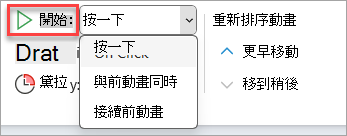
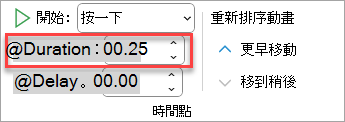
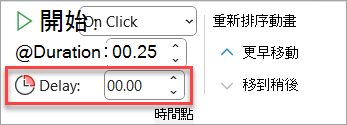

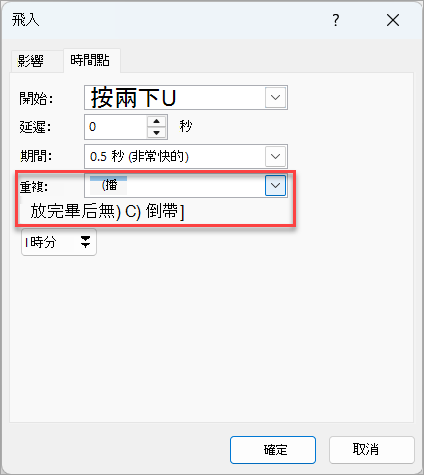
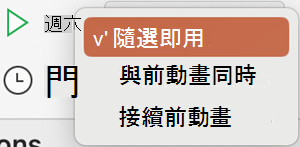
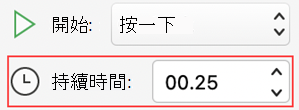
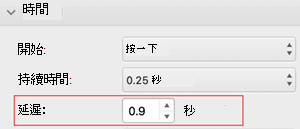
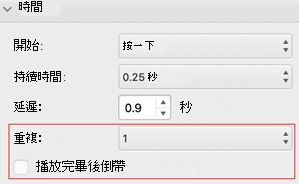
![在 PowerPoint 網頁版中套用動畫時的 [開始] 下拉式選取器。](/images/zh-tw/c2091a0b-4511-4c7d-9391-31bcc0fc472d)
![在 PowerPoint 網頁版中套用動畫時的 [持續時間] 欄位。](/images/zh-tw/f8c6f439-c40c-4090-9446-fe98c5fbc522)
![在 PowerPoint 網頁版中套用動畫時的 [延遲] 欄位。](/images/zh-tw/197dfeaf-475f-4cb1-9534-2bbe84692ea8)









